Come abilitare e disabilitare l'accelerazione hardware in Windows 10
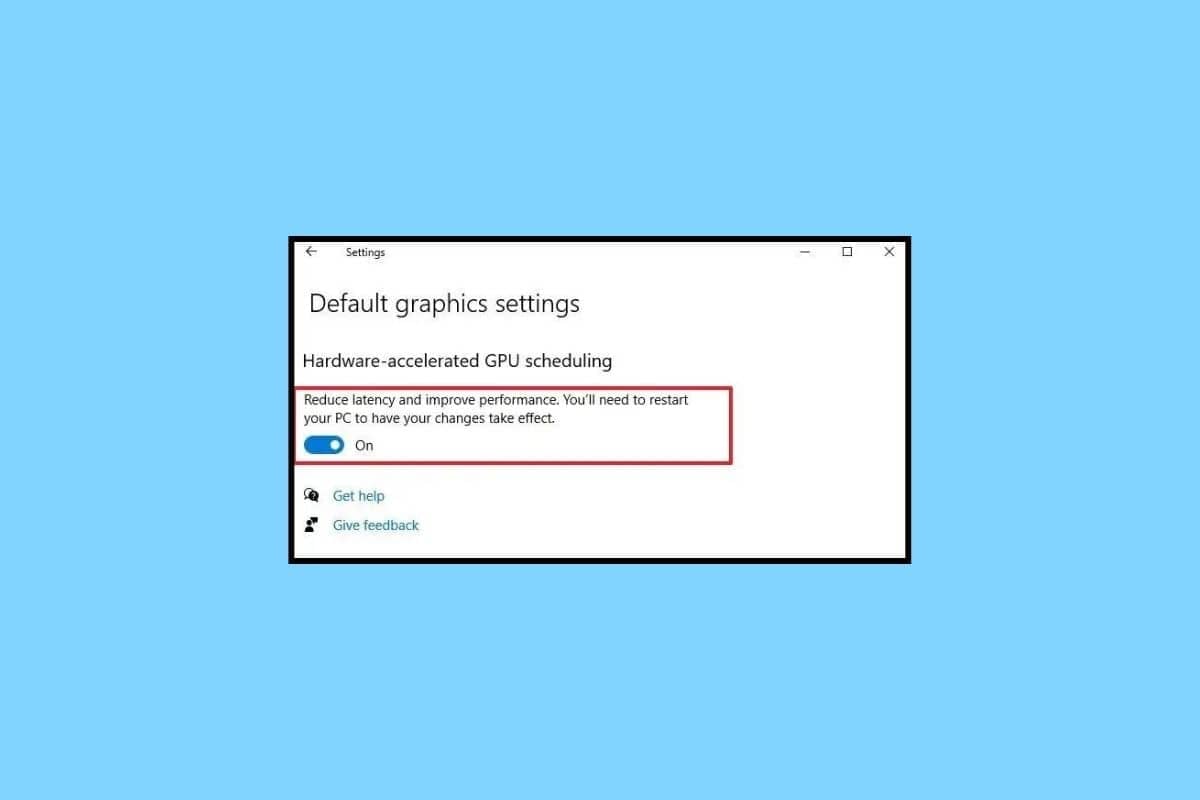
Nel contesto di Windows 10, l'accelerazione hardware si riferisce all'uso dei componenti hardware di un computer, come l'unità di elaborazione grafica (GPU), per eseguire determinate attività più velocemente o in modo più efficiente rispetto a quanto farebbero se fossero eseguite dalla sola CPU. L'accelerazione hardware può essere utile per un'ampia gamma di applicazioni, inclusi programmi ad uso intensivo di grafica come software di editing video, software di modellazione 3D e giochi. Continuando a leggere l'articolo saprai come abilitare l'accelerazione hardware in Windows 10.
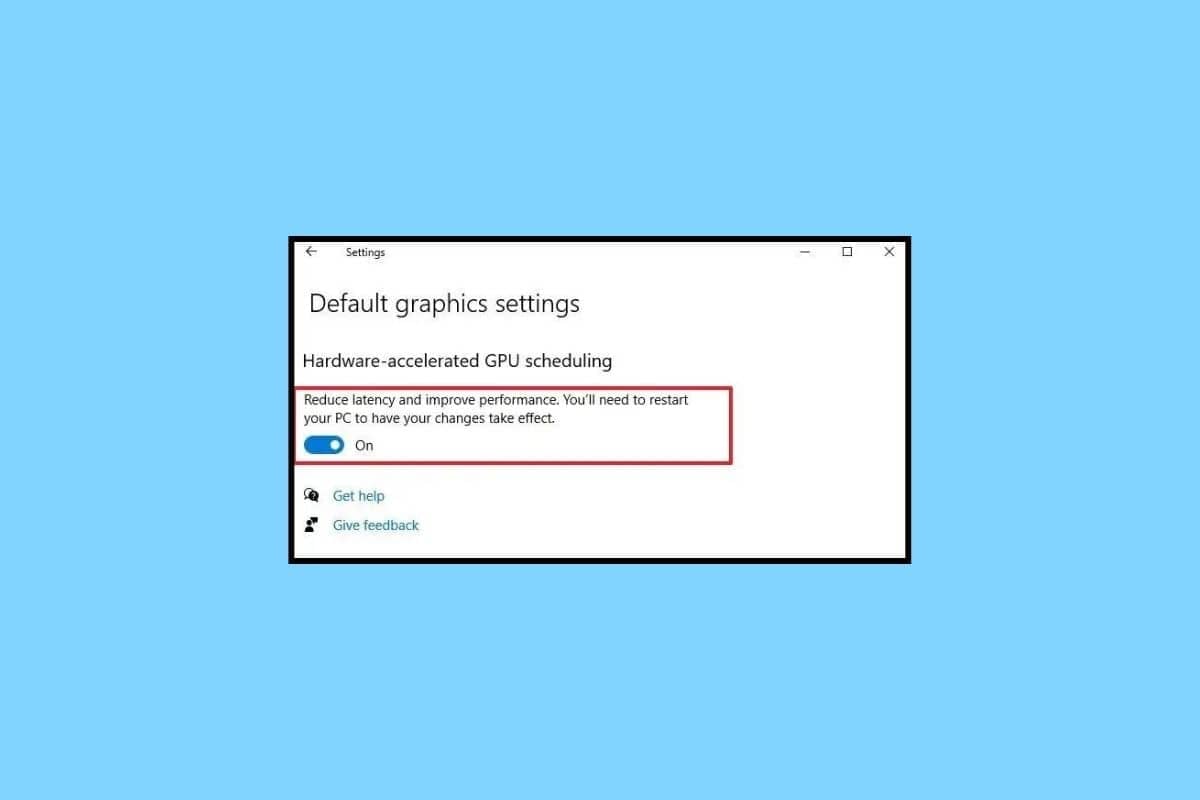
Come abilitare e disabilitare l'accelerazione hardware in Windows 10
Qui, abbiamo spiegato i passaggi per abilitare e disabilitare l'accelerazione hardware Windows 10 PC.
Cos'è l'accelerazione hardware in Windows 10?
L'accelerazione hardware è l'uso di componenti hardware specializzati, come un'unità di elaborazione grafica (GPU), per eseguire determinate attività in modo più efficiente di quanto verrebbero eseguite dalla sola unità di elaborazione centrale (CPU). Scaricando determinate attività su hardware dedicato, la CPU è in grado di concentrarsi su altre attività, che possono migliorare le prestazioni generali del sistema. Tuttavia, potrebbe non essere necessario o auspicabile utilizzare l'accelerazione hardware di Windows 10 per tutte le attività e potrebbe non essere compatibile con tutto l'hardware o il software.
Leggi anche: Come impedire a Windows 10 di chiedere l'autorizzazione
Cosa fa l'accelerazione hardware?
L'accelerazione hardware può essere utilizzata anche per migliorare le prestazioni di alcune funzionalità di Windows 10, come il rendering dei caratteri, la riproduzione video e la navigazione sul Web. Tuttavia, l'accelerazione hardware in Windows 10 è raramente compatibile con tutti. Se riscontri problemi dopo aver abilitato l'accelerazione hardware, potrebbe essere necessario disabilitarla o modificare le impostazioni per risolvere il problema.
Come abilitare l'accelerazione hardware in Windows 10
Per abilitare l'accelerazione hardware di Windows 10, attenersi alla seguente procedura.
Metodo 1: tramite le impostazioni grafiche
1. Fare clic con il pulsante destro del mouse sul desktop e selezionare Impostazioni del display dal menu di scelta rapida.
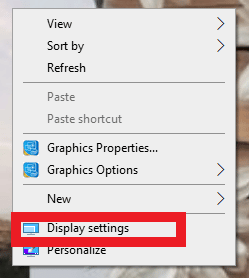
2. Scorri verso il basso e fai clic su Impostazioni grafiche.
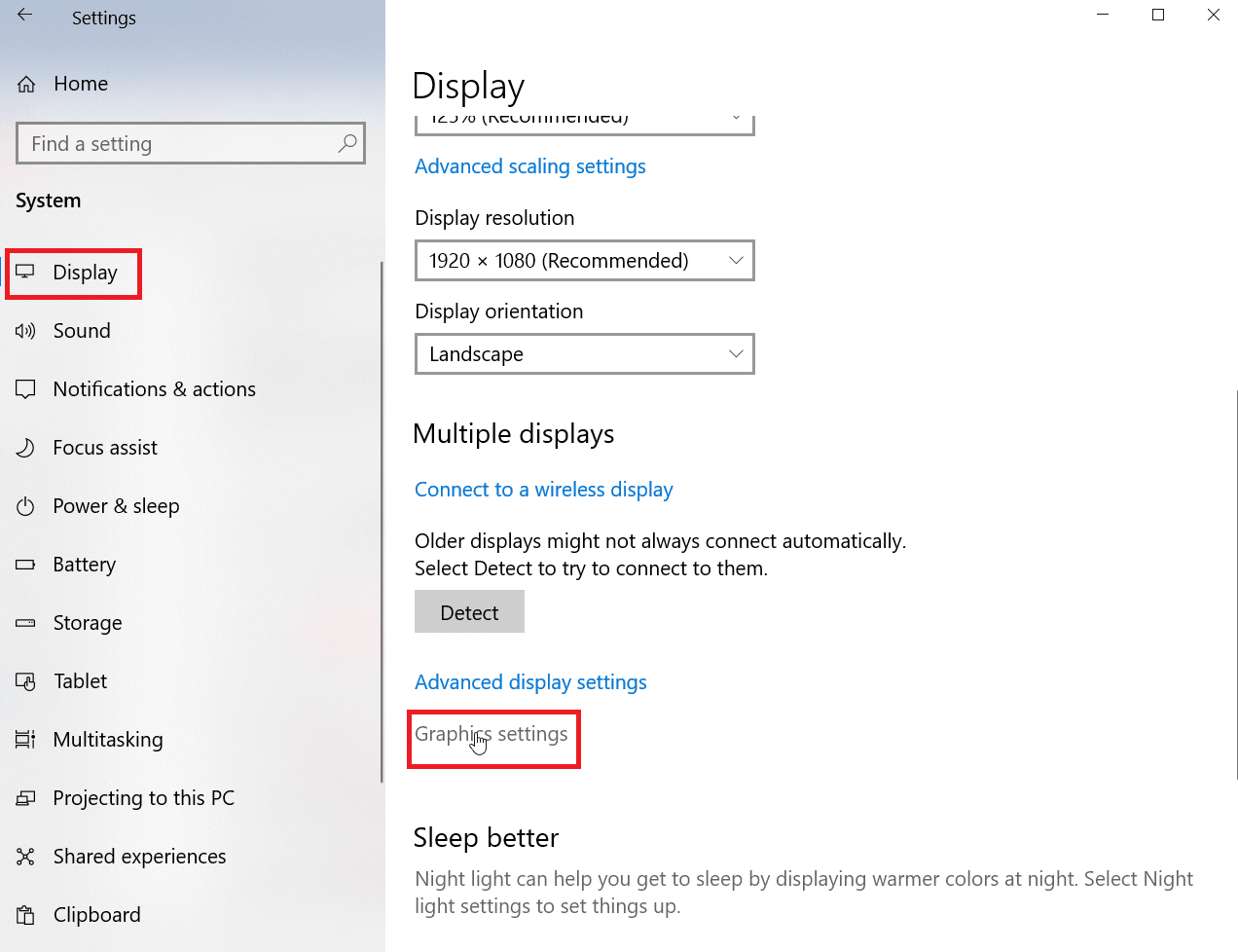
3. Attiva/disattiva per Programmazione GPU con accelerazione hardware.
4. Riavvia il PC dopo aver apportato eventuali modifiche affinché siano pienamente efficaci.
Tuttavia, anche senza l'opzione di pianificazione GPU con accelerazione hardware, puoi comunque regolare le impostazioni generali di accelerazione hardware. Seguire i passaggi seguenti per lo stesso.
Metodo 2: tramite Impostazioni di visualizzazione avanzate
1. Fare clic con il pulsante destro del mouse sul desktop e selezionare Impostazioni del display.
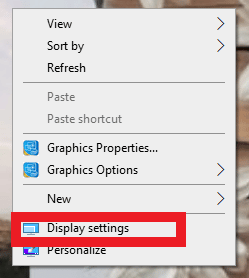
2. Quindi scorrere verso il basso e fare clic su Impostazioni di visualizzazione avanzate.
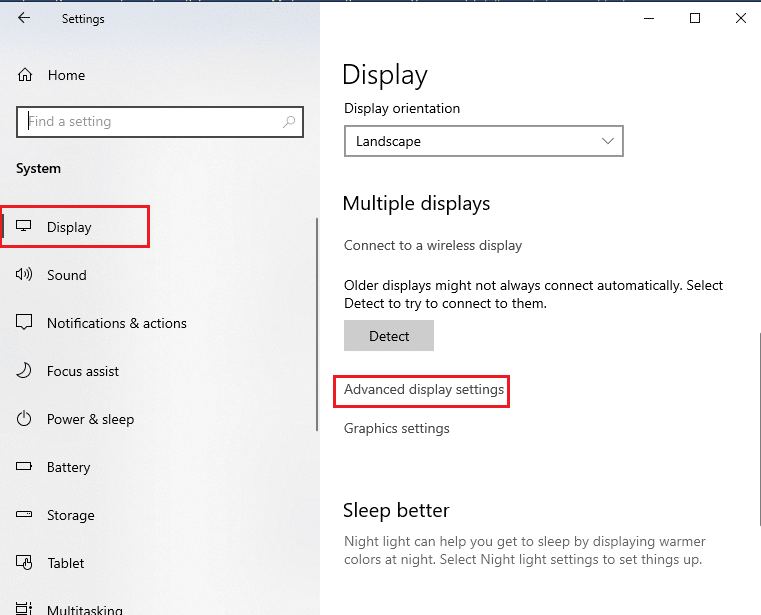
3. Ora, fare clic su proprietà dell'adattatore video per display1.

4. Fare clic su Risoluzione dei problemi.
Nota: Se il tuo dispositivo ti consente di configurare l'accelerazione hardware, noterai una scheda per la risoluzione dei problemi. Se non vedi la scheda, significa che il tuo sistema non ti consente di gestire manualmente le impostazioni.
5. Quindi fare clic su Cambia impostazioni.
6. Ora trascina il cursore per Accelerazione hardware a completo.
7. Clic OK e riavvia il tuo computer.
Inoltre vedremo come disabilitare l'accelerazione hardware.
Leggi anche: Come attivare Windows 10 senza chiave
Come disattivare l'accelerazione hardware in Windows 10
Per disabilitare l'accelerazione hardware di Windows 10, dovrai seguire gli stessi passaggi menzionati sopra. L'unica cosa che devi modificare è trascinare il cursore l'accelerazione hardware a nessuna per disattivarlo.
Leggi anche: Correggi il profilo di rete di Windows 10
Quando utilizzare Accelera l'accelerazione hardware?
Esistono diverse situazioni in cui l'accelerazione hardware può essere utile.
- Potenza di calcolo: Alcune attività, come la codifica e decodifica video, possono richiedere un utilizzo intensivo del calcolo e trarre vantaggio dall'essere scaricate su hardware specializzato.
- Bassa latenza: Alcune attività, come l'elaborazione audio in tempo reale o il rendering di videogiochi, devono essere completate il più rapidamente possibile per fornire un'esperienza utente fluida. L'accelerazione hardware può aiutare a ridurre la latenza consentendo il completamento dell'attività in parallelo con altre attività sulla CPU.
- Eseguito in modo più efficiente nell'hardware: Alcune attività, come il rendering grafico, possono essere eseguite in modo più efficiente su hardware specializzato rispetto al software in esecuzione sulla CPU generica.
È importante notare che l'accelerazione hardware non è sempre la soluzione migliore per ogni attività. In alcuni casi, il sovraccarico derivante dal trasferimento dei dati da e verso l'hardware potrebbe superare i vantaggi dell'accelerazione. È anche importante considerare la compatibilità e l'affidabilità dell'hardware utilizzato per l'accelerazione.
Dovremmo mantenere attivata o disattivata l'accelerazione hardware in Windows 10?
Se mantenere attivata o disattivata l'accelerazione hardware in Windows 10 dipende dalle attività specifiche che stai eseguendo e dall'hardware che stai utilizzando. In generale, l'accelerazione hardware può essere utile per attività che richiedono molta potenza di elaborazione o bassa latenza, come menzionato nel paragrafo precedente.
Tuttavia, esistono alcune situazioni in cui l'accelerazione hardware può causare problemi. Ad esempio, se riscontri problemi con la grafica o la riproduzione video, la disattivazione dell'accelerazione hardware può aiutare a risolverli.
Tuttavia, è consigliabile non disattivare l'accelerazione hardware perché può migliorare notevolmente le prestazioni di alcune attività, come il rendering grafico e la decodifica video. Disabilitarlo potrebbe comportare prestazioni più lente e una frequenza fotogrammi inferiore durante l'esecuzione di queste attività. Alcuni software e applicazioni possono fare affidamento sull'accelerazione hardware per fornire determinate caratteristiche o funzionalità. Tuttavia, in alcuni casi, ad esempio durante la risoluzione di problemi hardware o software, potrebbe essere necessario disattivare temporaneamente l'accelerazione hardware.
Leggi anche: Cosa fare se Windows 10 continua a bloccarsi
Domande frequenti (FAQ)
Q1. Cosa succede se disattivo l'accelerazione hardware?
Ans. Se disattivi l'accelerazione hardware, il tuo computer farà maggiore affidamento sulla CPU per eseguire attività che normalmente verrebbero gestite dall'hardware specializzato. Ciò può portare a una diminuzione delle prestazioni, poiché la CPU potrebbe non essere efficiente nell'esecuzione di tali attività rispetto all'hardware dedicato.
Q2. L'accelerazione hardware utilizza più RAM?
Ans. L'accelerazione hardware non utilizza necessariamente più RAM. Tuttavia, alcune attività scaricate su hardware specializzato, come una GPU o un DSP, potrebbero richiedere memoria aggiuntiva per funzionare correttamente.
Q3. Quali sono i vantaggi dell'accelerazione hardware?
Ans. Ci sono molti vantaggi dell'accelerazione hardware, alcuni di essi sono prestazioni migliorate, sforzo ridotto sulla CPU, efficienza energetica, esperienza visiva migliorata, ecc.
Q4. L'accelerazione hardware influisce sulla velocità di Internet?
Ans. In generale, l'accelerazione hardware non è direttamente correlata alla velocità di Internet. La velocità di Internet è determinata dalla velocità della connessione Internet, che in genere viene misurata in megabit al secondo (Mbps). L'accelerazione hardware non ha alcun impatto sulla velocità con cui i dati vengono trasferiti su Internet.
Q5. Windows 10/11 ha l'accelerazione hardware?
Ans. Sì, Windows 10 e Windows 11 supportano entrambi l'accelerazione hardware, che consente all'hardware di un computer di eseguire attività in modo più efficiente di quanto sia possibile nel software in esecuzione sull'unità di elaborazione centrale (CPU).
Consigliato:
Nel complesso, possiamo dire che l'accelerazione hardware è una funzionalità di Windows 10 che consente hardware specializzato. Ci auguriamo che leggendo l'articolo tu abbia qualche idea a riguardo come abilitare l'accelerazione hardware di windows 10. Fateci sapere nella sezione commenti qui sotto se avete suggerimenti per lo stesso.